Предварительный просмотр
В данном режиме предоставляется возможность просмотреть чертежи перед печатью в различном масштабе.
Печать всех открытых листов
В данном режиме предоставляется возможность распечатать все чертежи, открытые редактором.
Загрузить библиотеку
 В данном режиме предоставляется возможность открыть библиотеки из представленного списка (рис. 9.24). Для этого достаточно в клетке напротив наименования соответствующей библиотеки поставить метку.
В данном режиме предоставляется возможность открыть библиотеки из представленного списка (рис. 9.24). Для этого достаточно в клетке напротив наименования соответствующей библиотеки поставить метку.
Рис. 9.24
Выход
Программа выходит из режима работы с ГРАС. Если в чертеже были произведены изменения, то появится стандартный запрос на необходимость запоминания внесенных изменений.
Описание операций режима «Редактирование»
 Режим «Редактирование» активизируется в раскрывающемся меню выбора команд (рис. 9.2). Пользователю предоставляется набор операций, представленных на рис. 9.25. Рассмотрим подробно каждую операцию данного режима.
Режим «Редактирование» активизируется в раскрывающемся меню выбора команд (рис. 9.2). Пользователю предоставляется набор операций, представленных на рис. 9.25. Рассмотрим подробно каждую операцию данного режима.
Рис. 9.25
Отменить
Данная функция обеспечивает возможность отмены последнего действия, выполненного в редакторе.
Повторить
Эта функция позволяет повторить отмененное ранее действие.
Выделить
Основная функция редактирования, т.к. все дальнейшие операции (копировать, перемещать и т.п.) выполняются только для выделенных фрагментов.
Процедура выделения фрагмента чертежа может производиться следующими способами (рис. 9.26).

Рис. 9.26
В первом случае выделяется прямоугольная область, для чего левой кнопкой ««мыши»« отмечается начальный угол прямоугольника, а затем (не отпуская кнопки) выделяется необходимая прямоугольная область (показывается пунктиром), после чего кнопка отпускается. Все элементы, полностью попавшие в выделенную область, становятся выделенными (рис. 9.27).
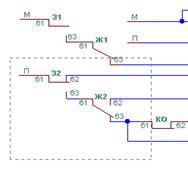
Рис. 9.27
Во втором случае процедура выделения аналогична, но выделяемая область имеет произвольный вид (рис. 9.28).
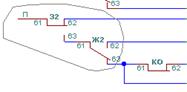
Рис. 9.28
Указанные операции можно выполнять, не пользуясь данным меню, а нажатием кнопок на главной панели инструментов ГРАС, а именно:
 - выделение выбором полигональной области;
- выделение выбором полигональной области;
 - выделение прямоугольной области (отмечаются все элементы, попавшие в область);
- выделение прямоугольной области (отмечаются все элементы, попавшие в область);
 - выделение прямоугольной области (отмечаются все элементы, попавшие в область и на границу области).
- выделение прямоугольной области (отмечаются все элементы, попавшие в область и на границу области).
В третьем случае, режим «Выделить все», выделяется весь чертеж. Этот режим удобен в тех случаях, когда или необходимо спозиционировать чертеж относительно листа, или скопировать его для передачи на другой лист.
В режиме «Оставить выделенными только элементы» на чертеже выделяются только библиотечные элементы, а все связи остаются не выделенными.
ВНИМАНИЕ! Редактор предоставляет возможность выделять произвольное множество элементов чертежа. Для этого необходимо постоянно держать нажатой клавишу Shift и левой кнопкой ««мыши»« отмечать необходимые элементы.
Для выделения одного элемента достаточно навести на него курсор, и щелкнуть левой кнопкой ««мыши»«.
Копировать
Если на схеме предварительно была выделена некоторая область, то данный режим позволяет копировать выделенный фрагмент произвольное число раз. Для этого он сначала копируется в буфер обмена (клавишами Сtrl+Insertили вызовом по правой клавише «мыши» режима «Копировать»), затем курсор устанавливается в то место, куда необходимо поместить фрагмент и нажимаются клавиши Shift+Insert (или по правой клавише «мыши» выбирается режим «Копировать»).
Копирование отдельного фрагмента можно осуществить проще: сначала он выделяется, захватывается левой кнопкой ««мыши»«, затем нажимается клавиша Ctrlи выделенный фрагмент переносится в необходимое место.
Вырезать
Для того чтобы вырезать фрагмент чертежа, необходимо предварительно выделитьфрагмент, после чего по правой клавише «мыши» выбирается режим «Вырезать». В этом случае выделенный фрагмент помещается в буфер, а с листа удаляется. Данный режим можно обеспечить нажатием «иконки»  на панели инструментов ГРАС. Из буфера удаленный фрагмент может быть восстановлен в любое место чертежа.
на панели инструментов ГРАС. Из буфера удаленный фрагмент может быть восстановлен в любое место чертежа.
Вставить
Для того чтобы вставить фрагмент чертежа, необходимо предварительно выделитьфрагмент для копирования, с помощью клавиш Ctrl+Insert выделенный фрагмент передается в буфер и после этого клавишами Shift+Insert фрагмент из буфера может быть размещен в любое место чертежа, указанное курсором.
Удалить
Этот пункт меню редактирования позволяет удалить выделенный фрагмент чертежа.
Параметры чертежа
В данном режиме предоставляется в любой момент отредактировать параметры чертежа и штампа в окне настройки параметров (рис. 9.29).

Рис. 9.29
Для запоминания отредактированных параметров используется кнопка «Применить».
В штамп может быть помещен логотип предприятия. Для этого необходимо предварительно создать его в формате .bmp и воспользоваться командой «Загрузить».
Штамп со всеми данными можно сохранить в виде файла и при необходимости выводить его на любой чертеж.
